系統家園的小編這裡要為大家帶來的是關於Windows7系統如何快速恢復系統隱藏文件的方法,Win7文件夾隱藏了怎麼恢復?很多用戶都喜歡將一些文件隱藏起來保障自己信息的安全,但是之後由於一些情況,比如刪除或者安裝軟件的時候,可能就需要將原本隱藏的C盤系統文件夾顯示出來。或者希望自己之前隱藏的文件可以恢復本來的面目,隱藏文件怎麼恢復呢?小編下面就將為大家演示Win7文件隱藏了怎麼恢復的兩種方法。
方法一、控制面板恢復win7系統隱藏文件
1、首先在“開始”菜單,點擊“控制面板”選擇“外觀和個性化”選中“文件夾選項”;
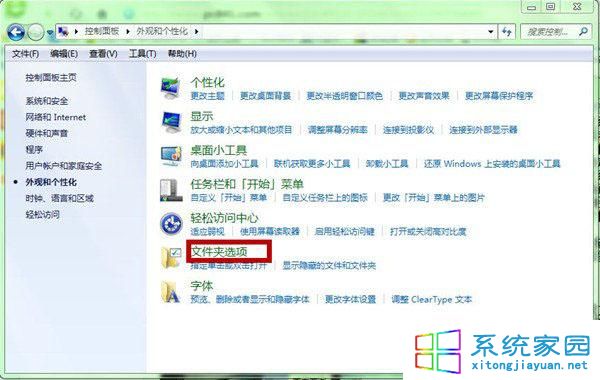
2、點擊“文件夾選項”,在彈出的文件夾中選擇“查看”分頁;
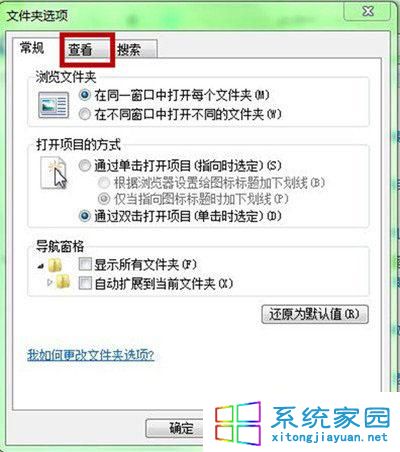
3、在“查看”分頁找到“隱藏文件和文件夾”,把選擇改為“顯示隱藏文件、文件夾或驅動器”,在點擊確定;
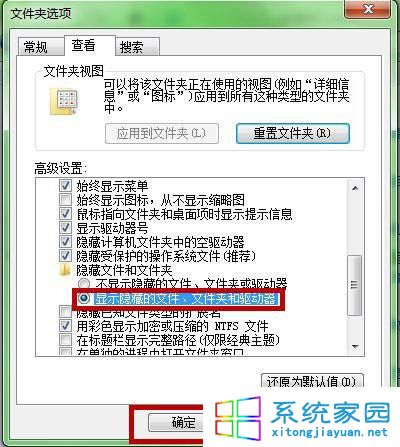
方法二、注冊表恢復win7隱藏文件
1、在“開始”菜單的搜索欄中,輸入regedit,再按下“回車鍵”,打開電腦“注冊表管理器”;
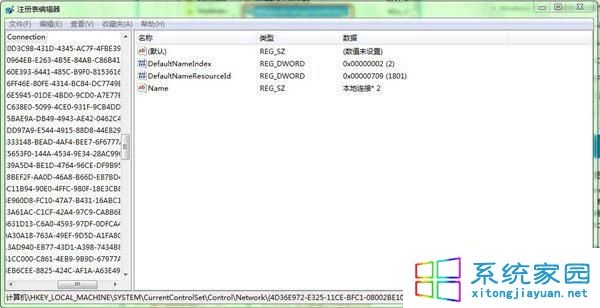
2、依次定位到HKEY-LOCAL-MACHINESOFTWAREMICROSOFTWINDOWSCurrentVersionEXPLORERaDVANCENfOLDERhIDDENSHOWALL路徑,點擊“SHOWALL”在其右側窗口中找到“checkedValue”;
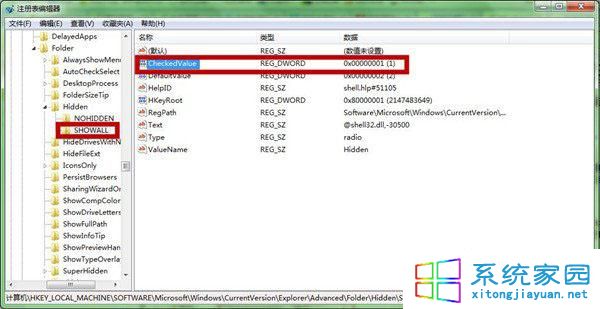
3、鼠標雙擊“checkedValue”,在彈出的窗口把它的鍵值1改為0,再關機重啟即可;
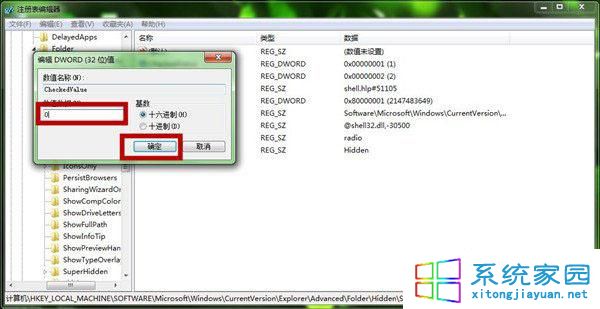
Windows7系統如何快速恢復系統隱藏文件的方法就跟大家分享到這裡